Sie können Textboxen einfügen, um Ihre Fotos zu kommentieren oder beispielsweise Überschriften in Ihren Fotobuch-Seiten einzufügen.
Eine Textbox fügen Sie über den Button Textbox aus der Menüleiste ein. Auf der Gestaltungsfläche erscheint eine Textbox und oberhalb davon eine Werkzeugleiste zum Bearbeiten des Textes.
Zum Bearbeiten des Textes wählen Sie den linken Button in der Werkzeugleiste aus oder machen alternativ einen Doppelklick auf die entsprechende Textbox.
Sobald Sie einen blinkenden Cursor hinter dem momentanen Text erkennen, können Sie diesen ändern. Weiterhin können Sie die Schriftart, die Schriftgröße sowie die Schriftfarbe Ihres Textes festlegen sowie den Text fett, kursiv oder unterstrichen darstellen.
Den Text können sie zudem entweder links, zentriert oder rechts ausrichten.
Wollen Sie eine Textbox komplett löschen, so klicken Sie auf den Button mit dem Papierkorb-Symbol oder entfernen diese mit der "Entf"-Taste auf Ihrer Tastatur.
Verschieben Sie Textboxen, indem Sie diese markieren und mit fest gehaltener linker Maustaste positionieren.
Sie haben die Möglichkeit, Ihre Texte auf Rechtschreibung überprüfen zu lassen. Sie wird aktiv, sobald Sie Text in der entsprechenden Textbox eingefügt haben. Für die Rechtschreibprüfung klicken Sie auf den rechten Button in der Werkzeugleiste der entsprechenden Textbox. Daraufhin öffnet sich das folgende Fenster.
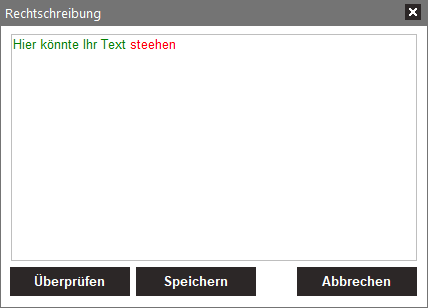
Rechtschreibprüfung
Wörter, die als "falsch" erkannt wurden werden rot unterstrichen. Mit einem Klick auf den Button Überprüfen öffnet sich ein weiteres Fenster (siehe nachfolgende Abbildung) mit einer Liste an Vorschlägen für das erste erkannte "falsche" Wort in Ihrem Text. Durch Anklicken eines Vorschlags wird dieser statt des rot markierten Wortes in den Text eingefügt. Falls Sie das markierte Wort aber richtig ist, dann fehlt dieses im Wörterbuch der Rechtschreibprüfung. Sie können dieses Wort entweder Ignorieren oder dem Wörterbuch hinzufügen, so dass es bei der nächsten Verwendung nicht erneut als "falsch" markiert wird.
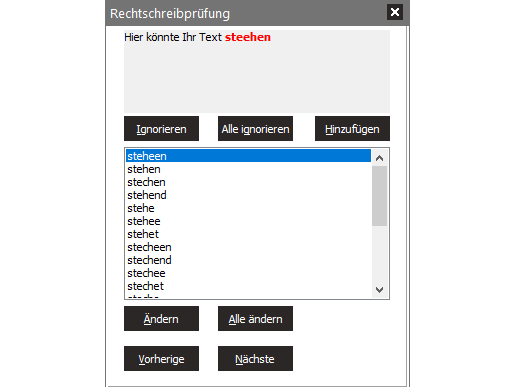
Rechtschreibprüfung - Korrektur
Über den Button Auto-Korrektur wird das Wort automatisch korrigiert, hierbei kann es aber passieren, dass die Rechtschreibprüfung nicht das gewünschte Wort wählt.